coreldraw使用教程
2020-07-09 来源:网络
coreldraw这款软件是由加拿大corel公司制作发行,常用在平面设计方面,这款软件的用户很多,也得到了市场的认可,算是一款专业软件,是某些职业不可或缺的岗位需要,在使用要求上还是比较高的,小编今天整理了两个小例子作为教程,具体如下:
使用技巧
一、CDR2018破解版图框精确裁剪快捷方式是什么:
快捷键是Alt+C+W+P。
使用方法bai如下:
1、首先du在CDR软件中新建一个画布。

2、然后在画布上dao打开一张图片。

3、然后按快捷键“Alt+C+W+P”,或者一次点击“对象”>“图框精确剪裁”>“置于图文框内部”。
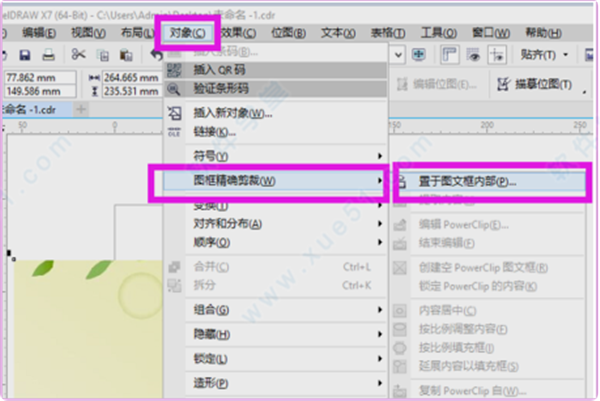
4、成功,效果如下。
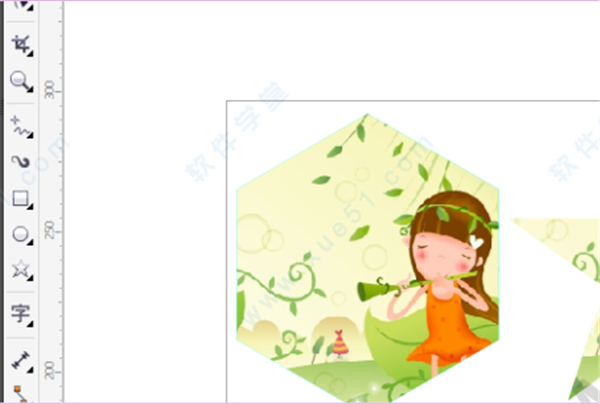
二、CDR2018怎么绘制标识?
第一步:打开CorelDRAW软件,选择一种方式新建文档。
第二步:在CorelDRAW菜单栏里面找到查看选项,点击网格,勾选上文档网格命令。
第三步:点击CorelDRAW 工具栏的矩形工具,绘制一个3*4大小的矩形。
第四步:绘制完成后,选中图形,点击图形中心点,进入变形旋转状态。
第五步:选中图形,左键填充内部颜色,右键取消轮廓颜色。
第六步:选中图形,鼠标右键进行复制图形。
第七步:选中刚才复制的图形,点击CorelDRAW参数属性栏里面的水平镜像,进行水平镜像操作。
第八步:用鼠标将原图形和完成镜像的图形的节点连接在一起。
第九步:选择CorelDRAW矩形工具再画一个小的正方形,填色去轮廓,微调好相应的位置。
第十步:如下图10中,用选择工具选中三个图形文件,鼠标右键复制图形,再使用垂直镜像工具对复制的图形进行垂直镜像处理,
第十一步:对镜像处理的图形进行位置的微调,大家也可以选择CorelDRAW工具栏里面的文本工具,添加图形的文字标识。一个用矩形工具制作的比较简单完整的标志就完成了。
第十二步:大家可以根据各自的需要,对CorelDRAW文件进行保存或者另存或者导出为其它格式。
以上便是我们今天关于如何运用CorelDRAW软件里面基础的矩形工具,绘制出一款简单的标识的全部教程。通过今天的小小试水,大家应该初步了解了CorelDRAW软件的强大了吧!























